プリンターの内部で用紙がつまった
つまった用紙が破れて排紙口から取り除けないときや、搬送ユニットからも用紙が取り除けないとき、または本製品の内部で用紙がつまっているときは、次の手順でつまった用紙を取り除いてください。
 重要
重要
-
ファクスの送受信中や代行受信中、未送信のファクスがプリンターのメモリーに保存されている場合は電源を切ることができません。
ファクスの受信または送信が完了していることを確認してから電源を切ってください。また、このとき電源プラグを抜かないでください。
電源プラグを抜くと、プリンターのメモリーに保存されているファクスはすべて消去されてしまいます。
 参考
参考
-
印刷中につまった用紙を取り除くためプリンターの電源を切る場合は、ストップボタンを押して、印刷を中止してから電源を切ってください。
-
プリンターの電源を切り、電源プラグをコンセントから抜く
-
排紙カバーを開ける
カセットに用紙がある場合は、取り除いてください。
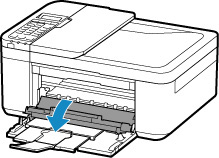
 重要
重要-
透明のフィルム(A)に触れないでください。
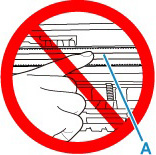
用紙や手が触れて透明のフィルムが汚れたり傷ついたりすると、故障の原因になります。
-
-
FINEカートリッジホルダーの下につまった用紙がないか確認する
FINEカートリッジホルダーの下につまった用紙があるときは、FINEカートリッジホルダーを動かしやすい方向(右端または左端)へ動かして、用紙を取り除きやすくしてください。
FINEカートリッジホルダーを動かすときは、FINEカートリッジホルダーをしっかりとつかみ、右端または左端に、ゆっくりとスライドさせてください。
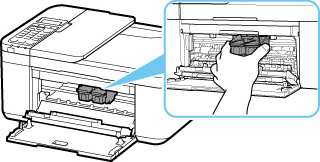
-
つまっている用紙を両手でしっかりとつかむ
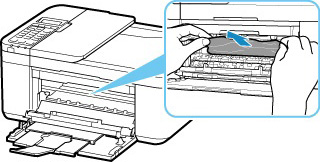
用紙が丸まっている場合は、用紙を引き出してください。
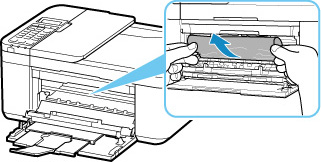
-
破れないように、ゆっくり用紙を引き抜く
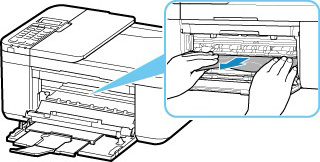
-
つまった用紙がすべて取り除かれたことを確認する
引き抜いた用紙が破れている、または欠けている場合は、プリンターの内部に紙片が残っている可能性があります。次のことを確認して、紙片がある場合は取り除いてください。
-
FINEカートリッジホルダーの下に紙片が残っていないか
-
小さな紙片が残っていないか
-
プリンター内部の左側/右側の空間(B)に紙片が残っていないか
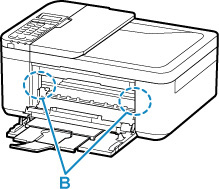
-
-
排紙カバーを閉じる
-
電源プラグをコンセントにつないでプリンターの電源を入れ直す
プリンターに送信されていた印刷データは消去されますので、もう一度印刷をやり直してください。
 参考
参考-
用紙をセットし直すときは、用紙が印刷に適していること、用紙を正しくセットしていることを確認してください。つまった用紙をすべて取り除いたあとで印刷を再開したときに、紙づまりに関するメッセージがプリンターの液晶モニターやパソコンに表示される場合は、プリンターの内部に紙片が残っている可能性があります。その場合はもう一度プリンターの内部に紙片が残っていないか、確認してください。
-
上記の対処を行っても解決しない場合は、キヤノンホームページから修理のお申し込み、もしくはパーソナル機器修理受付センターに修理をご依頼ください。
詳しくは、『設置・基本操作マニュアル』の「お問い合わせの前に」を参照してください。


